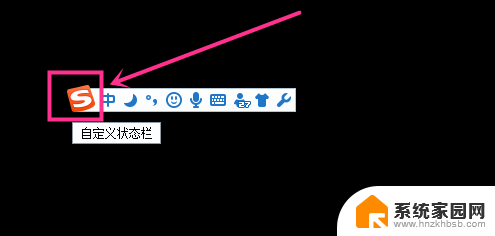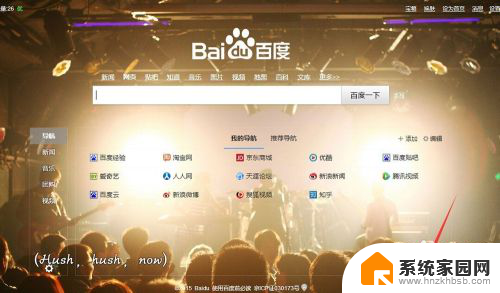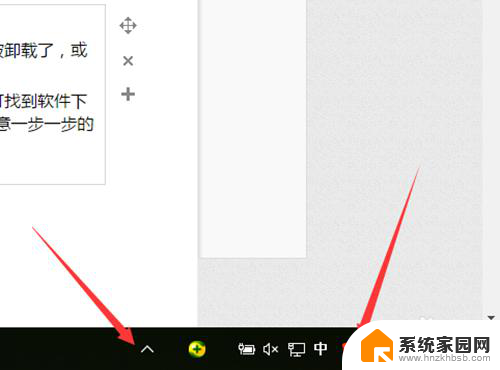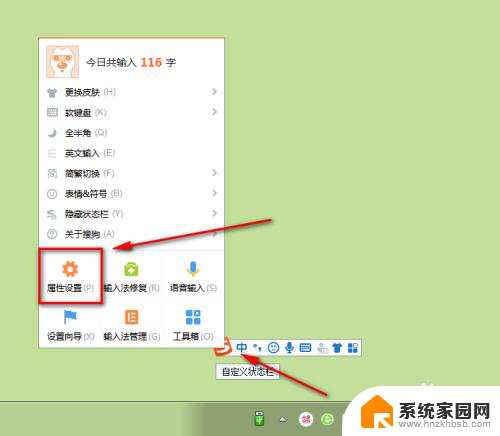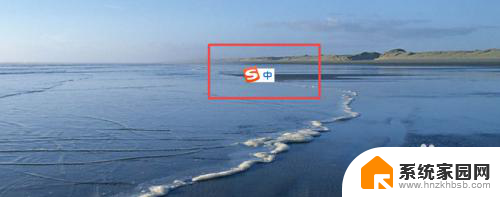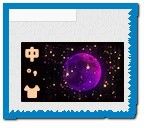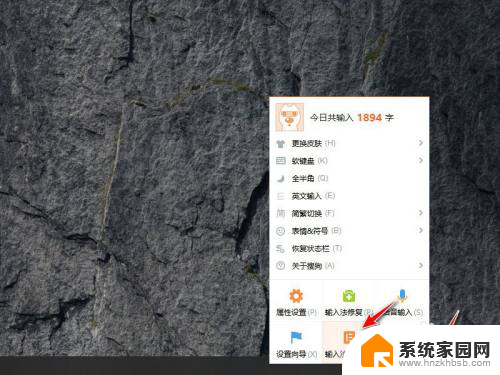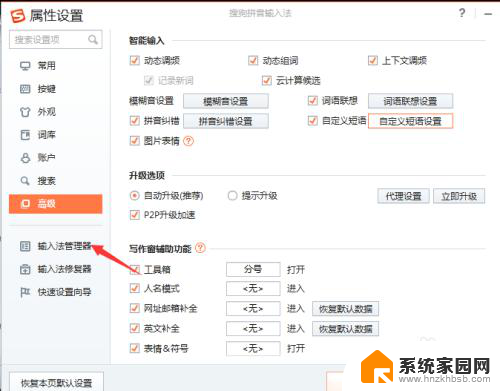电脑怎么隐藏搜狗输入法状态栏 搜狗输入法隐藏状态栏教程
更新时间:2023-11-22 13:50:53作者:jiang
电脑怎么隐藏搜狗输入法状态栏,在使用电脑时,我们常常会使用搜狗输入法来进行中文输入,有时候我们可能不希望搜狗输入法的状态栏出现在屏幕上,因为它可能会占用一定的空间或者干扰我们的工作。有没有办法可以隐藏搜狗输入法的状态栏呢?下面将为大家介绍一种简单的方法,让我们能够轻松隐藏搜狗输入法的状态栏。
具体步骤:
1.首先,右键点击搜狗输入法最左端(即自定义状态栏),如图所示
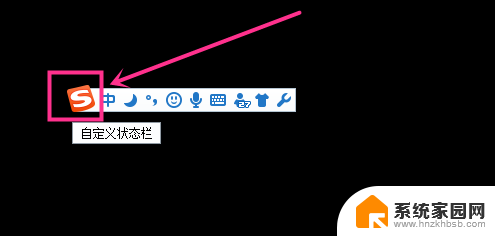
2.点击之后即出现快捷菜单,如图所示,选择隐藏状态栏,如图所示
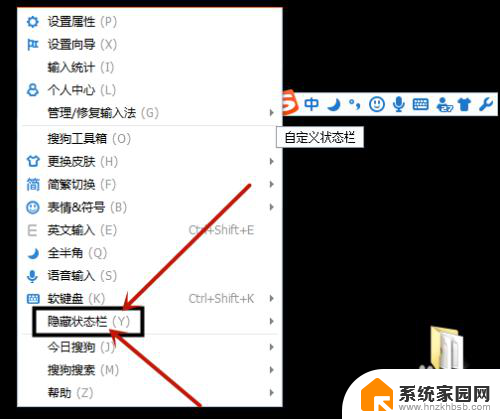
3.在隐藏状态栏的子菜单中,有三种隐藏状态栏的方式,如图所示
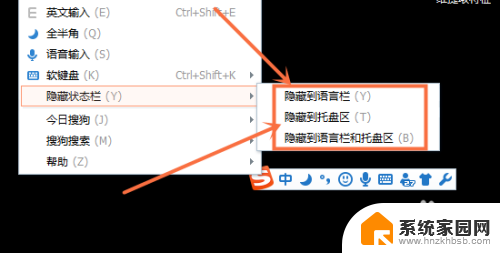
4.点击选择一个即可,如选择隐藏到托盘区。即可在电脑状态栏中显示,如图所示
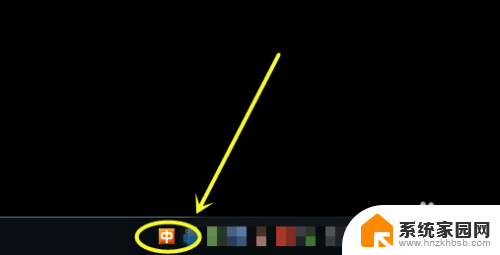
5.如果点击选择隐藏到语言栏,即在电脑桌面上找不到输入法图标。如图所示
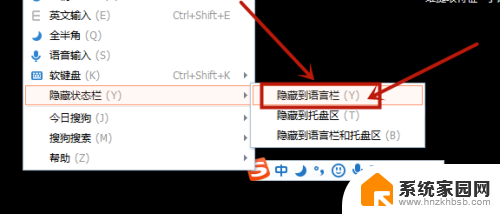
6.隐藏输入法状态栏后,该怎么显示呢?方法:使用键盘输入几个字,在字的选择页面中。鼠标右键点击选择显示状态栏,如图所示
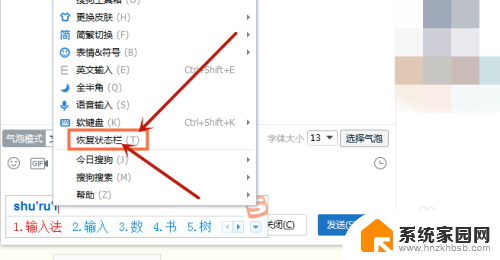
以上就是电脑如何隐藏搜狗输入法状态栏的全部内容,如果你遇到相同情况,请参照小编的方法来处理,希望能对大家有所帮助。